Microsoft Edge po defaultu se otvara sa prilagođenom stranicom „Nova kartica“, koja je prepuna raznih sadržaja. Međutim, srećom, postoji jednostavan način da podesite pretraživač da se otvara sa željenom početnom stranicom. Takođe, možete podesiti i stranicu koja će se prikazivati kada kliknete na ikonicu „Početna“ na traci sa alatkama, koja je inicijalno onemogućena. U nastavku ćemo objasniti kako da podesite oba ova aspekta.
Razlika između početne stranice, „home“ stranice i stranice nove kartice
Slično kao Google Chrome, Microsoft Edge interpretira koncept „početne stranice“ malo drugačije u odnosu na klasične pretraživače iz prošlosti (i neke moderne pretraživače, poput Firefox-a i Safari-ja). Kada definišete početnu stranicu u Edge-u, ona služi isključivo kao stranica kojoj se pristupa klikom na ikonicu „Početna“ na traci sa alatkama, koja po difoltu nije vidljiva. Trenutno, ne postoji opcija da se ista podešena početna stranica koristi kao podrazumevana stranica koja se prikazuje prilikom otvaranja novog prozora ili kartice.
Možda malo zbunjujuće, ali možete podesiti i takozvanu „startnu stranicu“ koja se prikazuje kada prvi put pokrenete Edge aplikaciju, ali ovo je potpuno odvojeno podešavanje od prethodno pomenute „početne“ stranice. Uz to, Edge takođe ima i „Nova kartica“ stranicu koja se učitava svaki put kada otvorite novu karticu, sa sadržajem koji možete donekle personalizovati, ali ga ne možete u potpunosti isključiti niti dodeliti neku potpuno prilagođenu stranicu koja će se umesto nje prikazivati.
U narednim koracima, objasnićemo kako se podešavaju i početna, i „home“ stranica.
Kako omogućiti dugme „Početna“ i postaviti svoju „home“ stranicu u Edge-u
Ukoliko želite da postavite web stranicu kojoj ćete moći brzo da pristupite klikom na ikonicu „Početna“ na traci sa alatkama, Edge vam omogućava da to lako podesite.
Prvo otvorite Edge i kliknite na dugme sa tri horizontalne tačke (elipse) koje se nalazi u gornjem desnom uglu prozora. U meniju koji se otvori, izaberite „Podešavanja“.
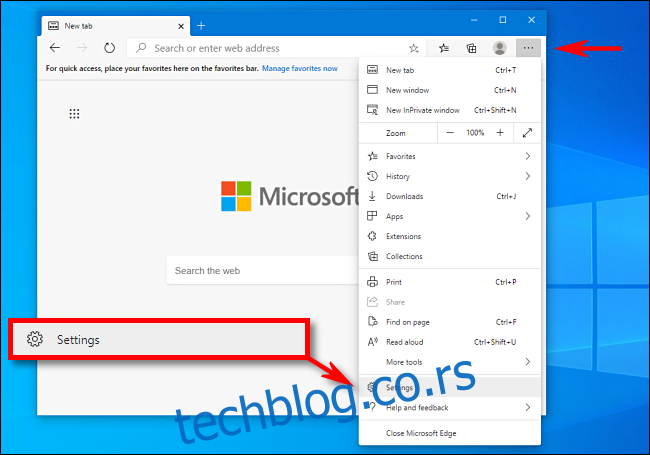
Na stranici sa podešavanjima, odaberite sekciju „Izgled“.
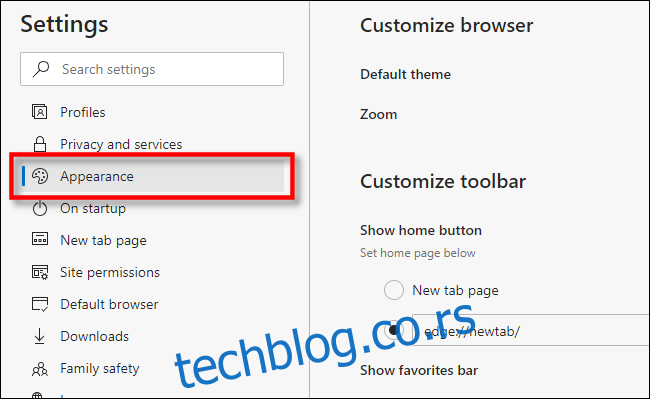
U odeljku „Prilagodi traku sa alatkama“, pronađite prekidač pored natpisa „Prikaži dugme Početna“ i kliknite na njega da ga aktivirate. Odmah ispod toga, kliknite na radio dugme pored praznog polja za tekst. Unesite (ili nalepite) adresu web sajta koji želite da koristite kao svoju „home“ stranicu, a zatim kliknite na „Sačuvaj“.
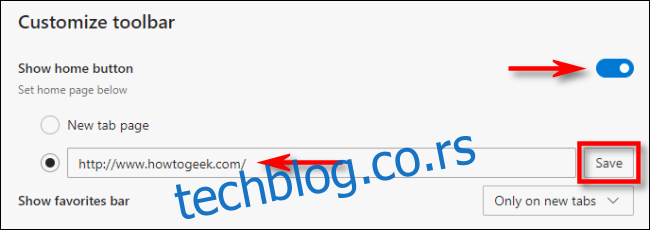
Nakon ovog koraka, možete izaći iz podešavanja i videćete ikonicu „Početna“ na traci sa alatkama.
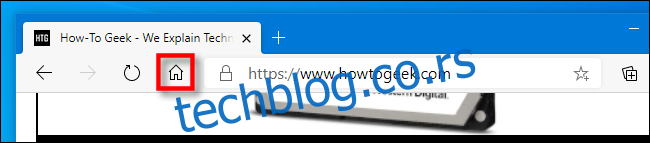
Kada kliknete na nju, Edge će učitati web lokaciju koju ste definisali kao „home“ stranicu.
Kako podesiti prilagođenu startnu stranicu u Edge-u
Ukoliko želite da definišete koju stranicu želite da vidite kada prvi put otvorite Edge aplikaciju, potrebno je da promenite podešavanja pokretanja Edge-a. Evo kako se to radi:
Prvo otvorite Edge. Kliknite na dugme sa tri horizontalne tačke u gornjem desnom uglu prozora i odaberite „Podešavanja“. U meniju sa podešavanjima, pronađite sekciju „Pri pokretanju“.
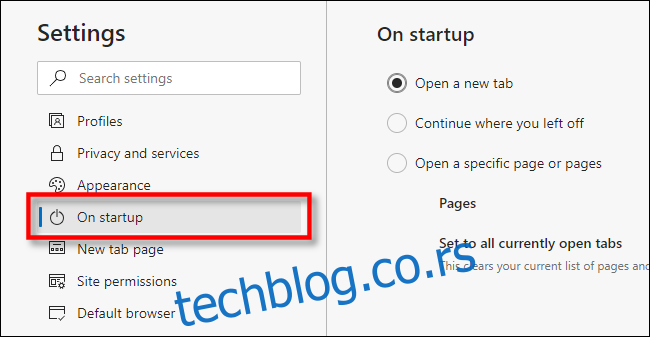
U okviru podešavanja „Pri pokretanju“, kliknite na radio dugme pored opcije „Otvori određenu stranicu ili stranice“, a zatim kliknite na dugme „Dodaj novu stranicu“.
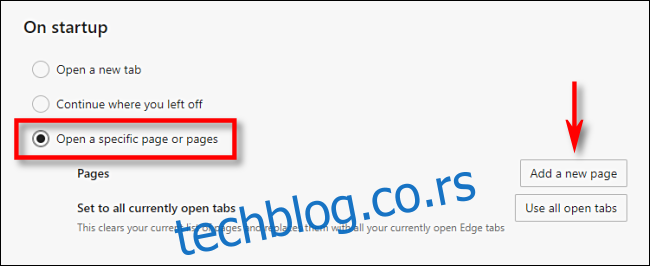
U prozoru koji se otvori, unesite ili nalepite adresu web stranice koju želite da se prikazuje kada pokrenete Edge. Zatim kliknite na „Dodaj“.
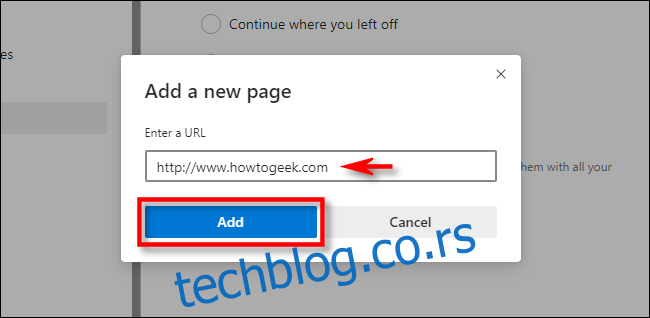
Nakon ovog koraka, videćete sajt koji ste uneli na spisku u podešavanjima. Ukoliko želite, možete dodati i više stranica koje će se otvarati svaki put kada pokrenete Edge, koristeći dugme „Dodaj novu stranicu“.
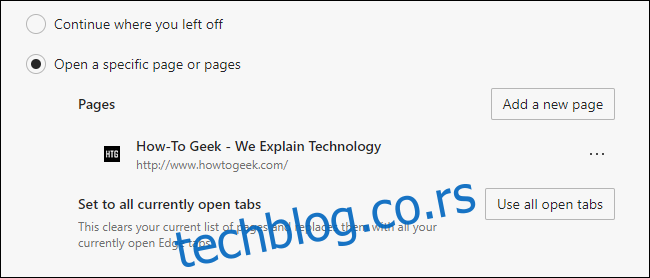
Kada završite sa podešavanjima, zatvorite karticu „Podešavanja“. Sledeći put kada pokrenete Edge, učitaće se stranica ili stranice koje ste postavili. Uživajte u pretraživanju!